
IPad Air — абсолютно новый и тонкий, но его батарея все равно прослужит вам столько же. Вот как это сделать!
IPad Air может быть меньше и намного тоньше, чем любой полноразмерный iPad до него, но Apple по-прежнему обещает такое же большое время автономной работы. Это означает до 10 часов веб-серфинга или просмотра видео по Wi-Fi, 9 часов в сотовой сети (если у вас модель сотовой связи) и колоссальные 24 часа в качестве персональной точки доступа. Другими словами, много. В наших ранних тестах — у нас iPad только несколько дней — он вполне соответствовал этим уровням. Однако, если ваш iPad Air не получает ожидаемого времени автономной работы, если он не соответствует уровням, которые вы получили с помощью устройства предварительного просмотра, или просто не работает должным образом, вот как это исправить — и как добиться максимальной отдачи. из этого!
1. Проверьте время автономной работы в режиме ожидания (опустите iPad)
Как только вы получаете новый iPad, то естественно не хотеть его опускать. Это новая игрушка, и есть множество новых возможностей, которые стоит попробовать. Если это ваш первый iPad, в частности, есть много нового для изучения и изучения, вы можете часами исследовать только встроенное приложение. iOS 7, с ее модным физическим движком, также просто забавна. И каждый раз, когда вы разбрасываете живые обои, смотрите на параллакс, прокручиваете многозадачные карты или вкладки Safari, вращаете компас или выполняете любую из сотен других потрясающих вещей, экран загорается, радио включается. и батарея разрядится. Точно так же, каждое приложение теперь может работать в многозадачном режиме, и хотя iOS настолько умна, насколько умна, она может управлять тем, как и когда все они обновляются, но все они обновляются.
Дело в том, что практически невозможно реально оценить изменение времени автономной работы, если вы также изменили модель использования. Другими словами, если вы чувствуете, что батарея работает в два раза дольше, первым шагом к ее устранению является выяснение того, используете ли вы ее вдвое больше.
Прежде чем делать что-либо радикальное, положите устройство на несколько минут, а затем проверьте замену аккумулятора. Если в режиме ожидания нет больших изменений, вы, вероятно, в порядке, и время работы от батареи вернется к нормальному, когда ваше использование вернется к нормальному (после того, как новинка изнашивается). Если ваше устройство продолжало истощать и истощать быстро, даже если вы не использовали его, возникла проблема. Кроме того, если вы чувствуете себя необычно жарко, даже если вы не играете в игры, не привязываетесь или не занимаетесь каким-либо другим делом высокой мощности, это также может быть проблемой.
2. Проверьте наличие проблем с программным обеспечением iOS 7.
Если, как правило, время работы от батареи мало, и вы просто наблюдаете, как индикатор разрядился у вас на глазах, вот несколько вещей, которые нужно попробовать, в порядке их простоты.
- Выйти из энергозатратных приложений. Дважды щелкните кнопку «Домой», чтобы активировать многозадачный вид из машины, удерживая палец на энергоемких приложениях, а затем сбросив их с экрана, чтобы закрыть их — вот как выйти и убить приложения в iOS 7. Это ключ для приложений например, VoIP (например, Skype), потоковое аудио (например, Pandora) или навигация (например, TomTom). Все, что работает постоянно, разряжает батарею. Вот так работают батареи. Некоторые приложения также могут не спать должным образом, когда они не используются. Если выход из Facebook прекращает разрядку аккумулятора, выйдите из Facebook. После некоторых экспериментов вы найдете случайных и хронических преступников.
- Перезагрузите / перезагрузите ваше устройство. Если вы долго не перезагружались, попробуйте. Это может быть мошеннический процесс или что-то еще, делающее то, что не должно быть, и перезапуск часто может это исправить. Вот как перезагрузить)
- Силовой цикл. Примерно раз в месяц, и, разумеется, если вы считаете, что у вас возникли проблемы, вы должны полностью разрядить аккумулятор iPad — разрядить его, пока он не отключится сам по себе, — а затем полностью зарядить его. Это повторно калибрует индикатор батареи, и вы получите более реалистичное представление о том, каковы ваши уровни.
- Проверьте свой сотовый сигнал. Если вы используете сотовый iPad в зоне слабого сигнала или находитесь на краю поддержки LTE или 3G, ваше радио может работать на полную мощность, просто пытаясь оставаться в сети, переключаться между типами подключения и тратить впустую. много силы. Хороший сигнал LTE является более энергоэффективным, чем хороший сигнал 3G (поскольку радиостанция может включиться, выполнять свою работу и отключить питание намного быстрее), но плохой сигнал LTE так же плох, как и плохой 3G, что ужасно. Если вы находитесь на грани LTE, переключитесь на 3G. Если вы почти отключены от сети, выключайте радио до тех пор, пока оно вам не понадобится. Тогда возвращайся в мир как можно быстрее!
- Зайдите в Apple Store. Иногда вы получаете лимон, или у вашего iPad возникает реальная проблема, которую может решить только Apple, либо подменив ее на другое устройство, либо иным образом решив проблему.
3. Восстановите ваш iPad как новый (не из резервной копии)
Самая большая причина проблем с временем автономной работы устройств iOS возникает, когда они восстанавливаются из резервной копии, особенно из резервных копий других / старых устройств, а не настраиваются как новый устройства. Будь то кража или порча, гниение или просто плохие биты, чистая установка в качестве нового устройства — хотя это может быть невероятной болью в заднице — обычно является лучшим решением для любых проблем с временем автономной работы. Это ядерный вариант. Вам придется заново настроить абсолютно все, и вы потеряете все свои сохраненные данные, такие как игровые уровни, но в большинстве случаев срок службы батареи будет лучше, чем когда-либо.
4. Отключите то, что вы не используете
Если время работы от батареи нормальное, но в некоторых случаях вам все еще требуется дополнительная мощность, вы можете сделать несколько вещей. во-первых подключите ваше устройство. Дома, на работе, в машине, есть много возможностей пополнить свой аккумулятор. В противном случае все, что работает на вашем iPad, расходует заряд аккумулятора. Так что, если вы попробовали все остальное, и оказалось, что вы просто используете свое устройство больше, чем батарея отведет на то время, которое вам потребуется, вам придется сделать несколько трудных решений. Вам нужно прекратить использовать некоторые функции, которые вам не нужны, чтобы продолжать использовать те, которые вы делаете. Чем больше вы выключите, тем дольше будет работать ваше тесто — но, конечно, тем меньше вы сможете сделать. Это уравновешивающее действие, но оно может помочь вам выжать немного дополнительного сока, когда он вам действительно нужен.
- Отключить фоновое приложение и обновление содержимогоНе тратьте силы на скачивание вещей, когда вам это явно не нужно. Настройки, Общие, Фоновое обновление приложения показывает вам все, что вы можете отключить. Также зайдите в Настройки, App Store и включите автоматическую загрузку приложений и контента.
- Отключить службы определения местоположения. Перейдите в Настройки, Конфиденциальность, Службы определения местоположения и отключите все приложения и системные службы, которые вам действительно не нужны для отслеживания или использования вашего местоположения. В том числе новый трекер для часто посещаемых мест!
- Отключить Push-уведомления. Аналогично, зайдите в Настройки, Уведомления и отключите все приложения, о которых вы не хотите получать оповещения.
- Поворот виджетов Центра уведомлений. Акции, и особенно погода в Центре уведомлений, кажется, вызывают у наших читателей некоторое горе от батареи. Поскольку в настоящее время погода может зависеть от местоположения, существует вероятность дальнейшего злоупотребления батареей.
- Отключить индексирование Spotlight. Это ограничит ваш стиль поиска, но если вам сейчас не нужен процесс индексации, отключите его.
Есть несколько старых трюков, которые вы можете попробовать, даже если вы находитесь в пробке, и новый Центр управления позволяет действительно быстро выполнять многие из них очень быстро!
- Установите автоблокировку на 1 минуту
- Отключите любые дополнительные звуки, такие как щелчки клавиатуры
- Выключите iPod EQ
- Используйте наушники вместо динамика, если вам нужно слушать аудио или музыку
- Уменьшить яркость экрана
- Выключайте Bluetooth, когда не используете его
- Выключайте Wi-Fi, когда он не используется
- Установите для всех учетных записей электронной почты, календаря и контактов значение «Получить» (отключите функцию Push).
5. Режим полета!
Если вы действительно в отчаянии, переведите iPad в режим «В самолете» и сохраните радиоприемники, когда они вам понадобятся.
Как получить дополнительную помощь в работе аккумулятора iPad Air
Обязательно сообщите нам, как вы видите время автономной работы вашего iPad Air, и если какой-либо из этих советов или других советов поможет вам улучшить его, обязательно сообщите нам об этом!
- Полный обзор iOS 7
- Дополнительные советы по iOS 7 и инструкции
- iOS 7 справочные и дискуссионные форумы
Оцените статью!


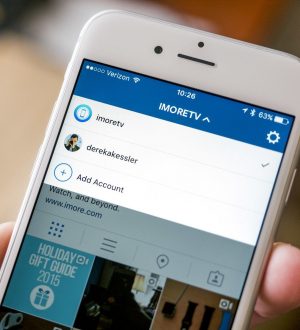
Отправляя сообщение, Вы разрешаете сбор и обработку персональных данных. Политика конфиденциальности.